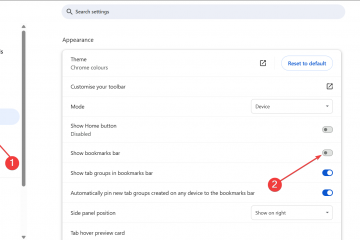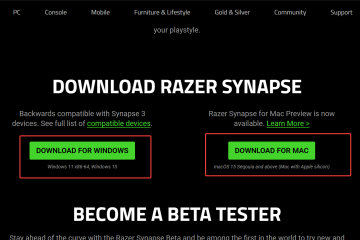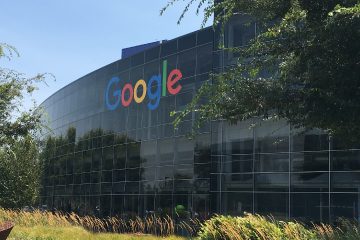การเพิ่ม HBO Max ลงใน Hulu ช่วยให้คุณจัดการการเรียกเก็บเงินและเข้าถึงไลบรารีทั้งหมดของ Max ผ่านแอป HBO Max ได้ในที่เดียว กระบวนการจะคงความเรียบง่ายเมื่อคุณรู้ว่าจะเพิ่มแผนได้ที่ไหนและจะเปิดใช้งานอย่างไรในแต่ละอุปกรณ์
คู่มือนี้ครอบคลุมขั้นตอน การเปิดใช้งานเฉพาะอุปกรณ์ ข้อขัดแย้งในการเรียกเก็บเงิน และข้อผิดพลาดทั่วไปที่ผู้ใช้พบขณะเชื่อมโยง HBO Max กับ Hulu
1) วิธีเพิ่ม HBO Max ในการสมัครสมาชิก Hulu ของคุณ
เลือกโปรไฟล์ของคุณและเปิดบัญชี จากนั้นเลือกจัดการ Add-on และค้นหา HBO Max ในรายการ Premium Add-ons ตอนนี้ คลิกเพิ่ม และยืนยันการซื้อเพื่อเปิดใช้งานส่วนเสริม
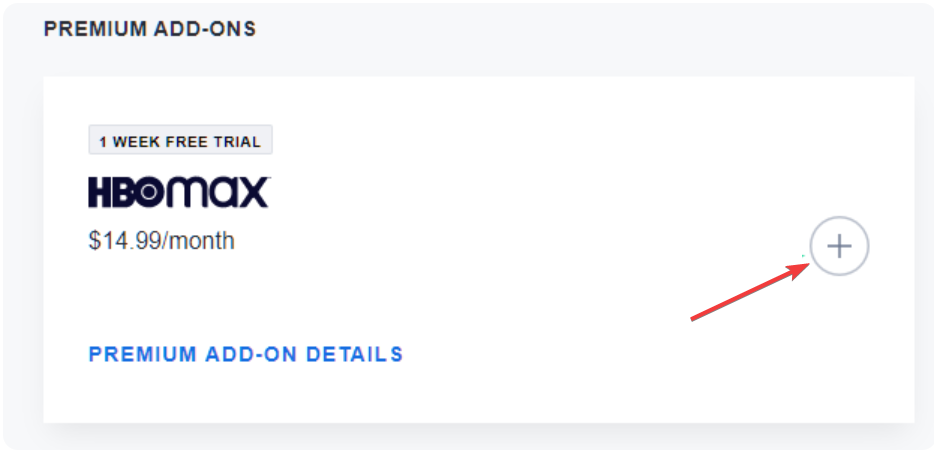
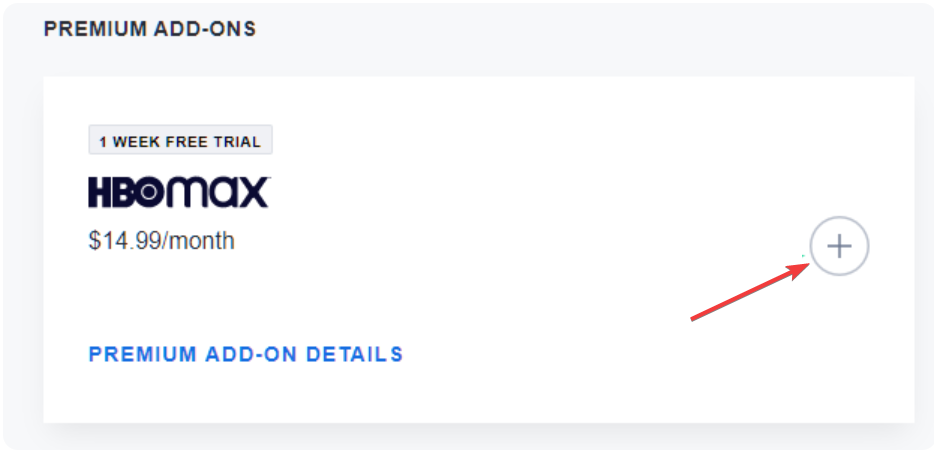
หากต้องการเพิ่มส่วนเสริม HBO Max จากแอปมือถือ Hulu ให้เปิด Hulu แล้วสลับไปที่โปรไฟล์หลักของคุณ ตอนนี้ให้แตะบัญชีแล้วเลือกจัดการส่วนเสริม จากที่นี่ เลือก HBO Max แล้วแตะเพิ่ม
2) วิธีเปิดใช้งาน HBO Max หลังจากเพิ่มแล้ว
ติดตั้งแอป HBO Max บนอุปกรณ์ของคุณ เปิดใช้งาน และเลือกลงชื่อเข้าใช้กับผู้ให้บริการ เลือก Hulu จากรายการ ป้อนอีเมลและรหัสผ่าน Hulu เพื่อเชื่อมโยงบัญชี
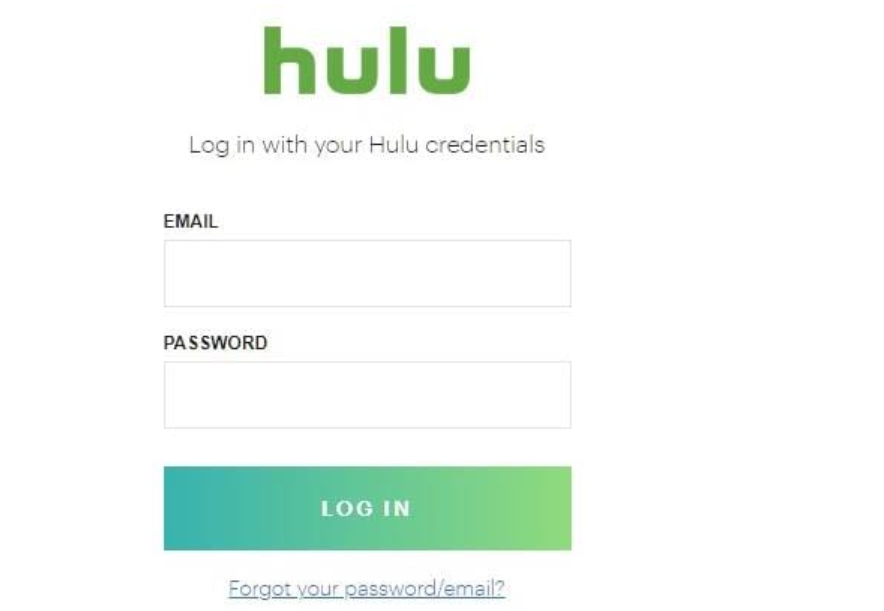
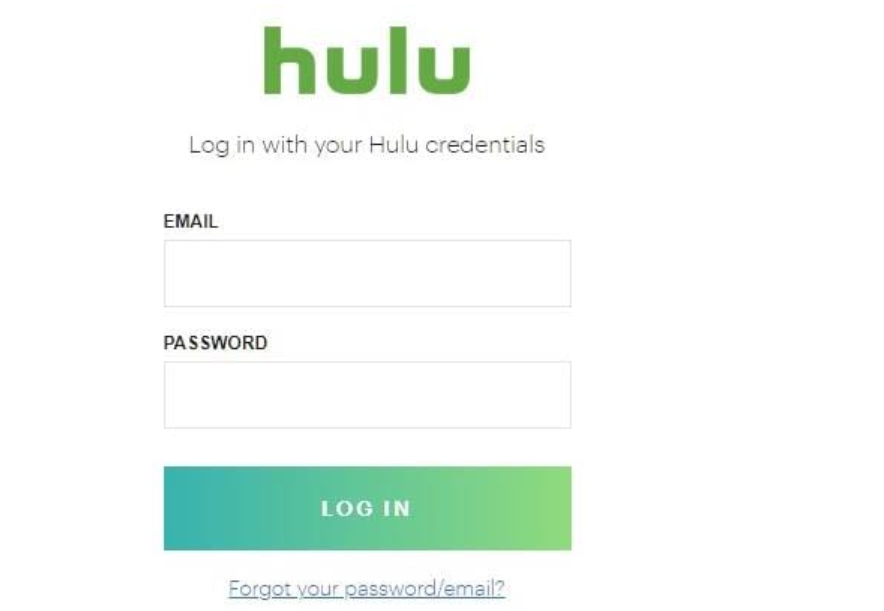
แอปยืนยันการสมัครของคุณหลังจากการเข้าสู่ระบบครั้งแรก หากคุณเห็นข้อความแจ้งให้เปิดใช้งาน ให้ทำตามขั้นตอนบนหน้าจอเพื่อซิงค์การเรียกเก็บเงินของคุณ
3) วิธีดู HBO Max ผ่าน Hulu
เปิด Hulu แล้วมองหาไทล์ Max hub บนหน้าจอหลัก คุณสามารถรับชมภาพยนตร์เด่นและรายการต่างๆ ได้โดยตรงใน Hulu
เปิดตัว HBO Max เพื่อเข้าถึงชุดหมวดหมู่ โปรไฟล์ และคอลเลกชันทั้งหมด
4) การตั้งค่าเฉพาะอุปกรณ์
สมาร์ททีวี (Samsung, LG, Roku TV)
เปิด App Store ของทีวีแล้วค้นหา HBO Max แล้วติดตั้ง จากนั้น เปิดแอปแล้วเลือกลงชื่อเข้าใช้ด้วยผู้ให้บริการ ตอนนี้ เลือก Hulu แล้วป้อนข้อมูลรับรอง Hulu ของคุณ
อุปกรณ์สตรีมมิ่ง (Fire TV, Roku, Chromecast)
ติดตั้ง HBO Max จาก App Store ของอุปกรณ์แล้วเปิดแอป ตอนนี้ เลือกลงชื่อเข้าใช้ด้วยผู้ให้บริการ เลือก Hulu และกรอกรายละเอียดการเข้าสู่ระบบของคุณ
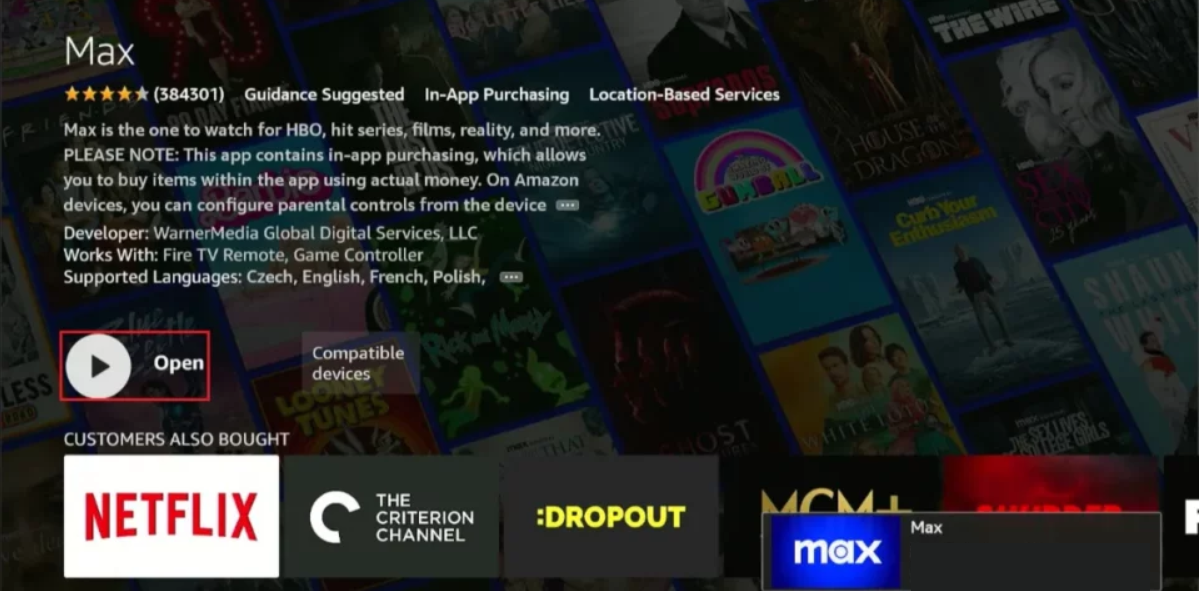
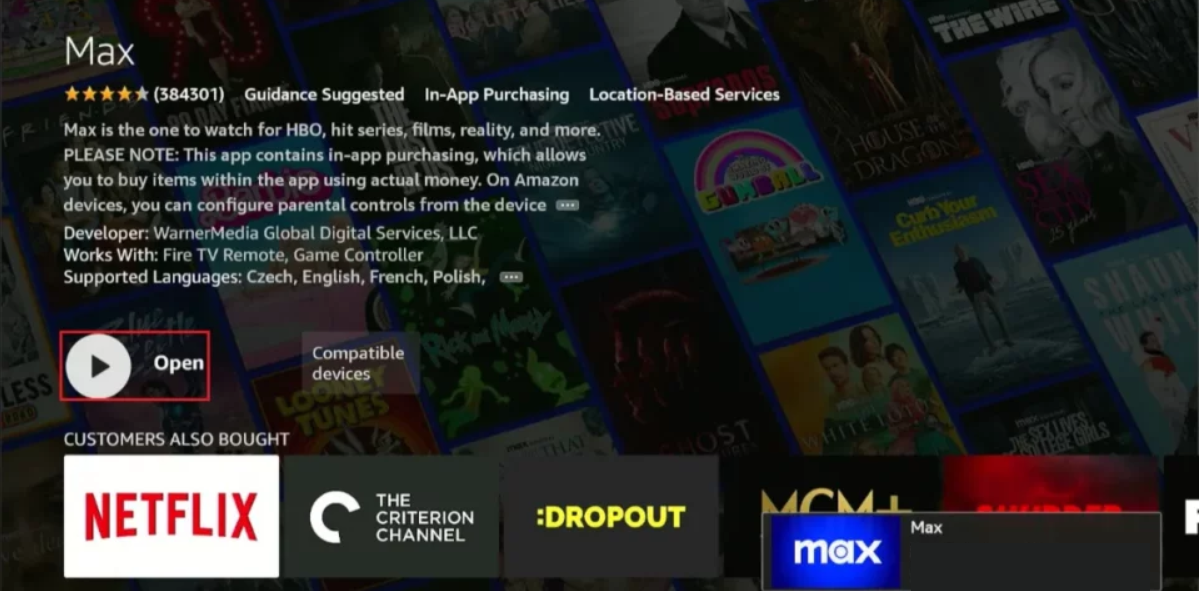
เกมคอนโซล (PlayStation, Xbox)
เปิดหน้าร้านคอนโซลของคุณและติดตั้ง HBO Max ตอนนี้ ลงชื่อเข้าใช้โดยใช้ตัวเลือกผู้ให้บริการและเลือก Hulu
อุปกรณ์มือถือ (iPhone, iPad, Android)
ติดตั้ง HBO Max จาก App Store หรือ Google Play ตอนนี้ เปิดแอปแล้วเลือกลงชื่อเข้าใช้ด้วยผู้ให้บริการ เข้าสู่ระบบด้วยข้อมูลรับรอง Hulu ของคุณ
5) ตัวเลือกบันเดิลที่รวม HBO Max
บันเดิล Disney+, Hulu, HBO Max
บันเดิลรวมแอปทั้งสามด้วยอัตราเดียว คุณยังคงเปิดใช้งาน HBO Max ผ่านวิธีการเข้าสู่ระบบของผู้ให้บริการ
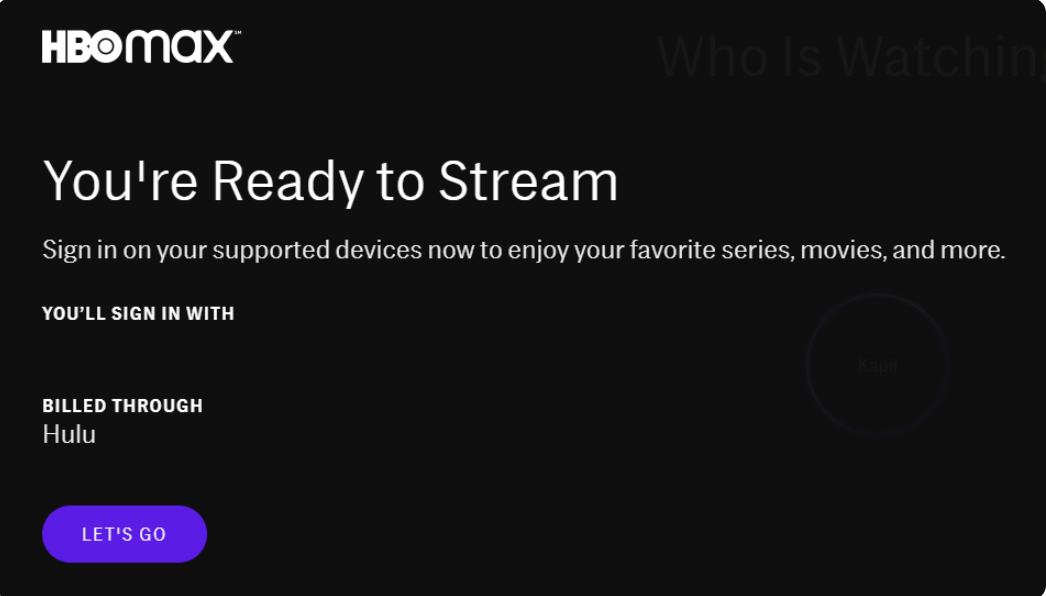
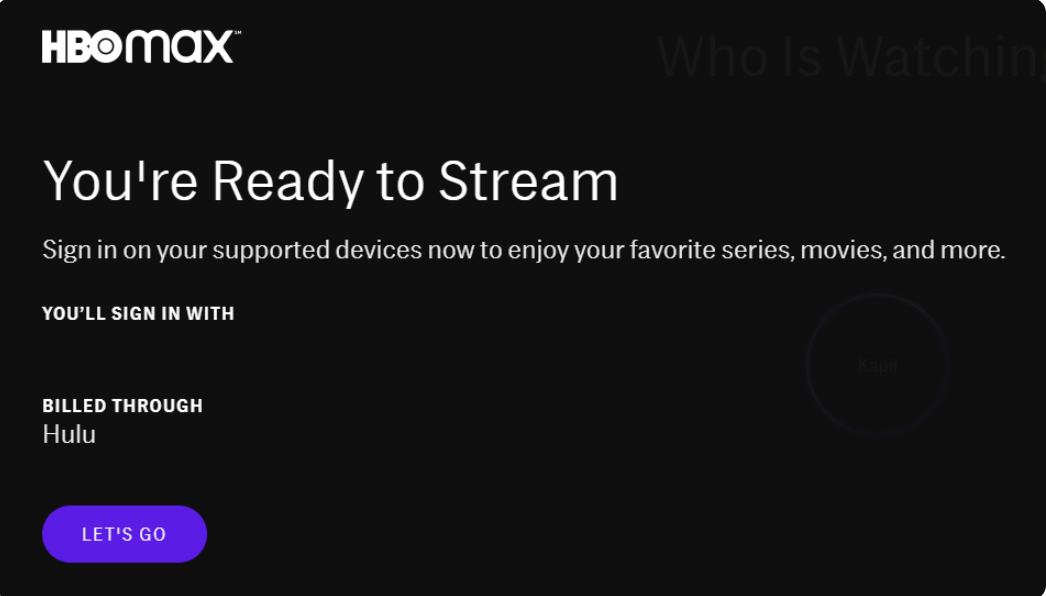
การสลับระหว่างบันเดิลและส่วนเสริมแบบสแตนด์อโลน
การสลับจำเป็นต้องอัปเดตแผน Hulu ของคุณ เมื่อคุณย้ายจากส่วนเสริมแบบสแตนด์อโลนมาเป็นกลุ่ม การเข้าถึง HBO Max ของคุณจะยังคงใช้งานได้ตราบเท่าที่การเรียกเก็บเงินยังคงไม่หยุดชะงัก
ปัญหาและการแก้ไขทั่วไป
HBO Max แจ้งว่าการสมัครสมาชิกไม่ทำงาน: ออกจากระบบ HBO Max และลงชื่อเข้าใช้อีกครั้งโดยใช้ตัวเลือกผู้ให้บริการ หากข้อความยังคงอยู่ ให้รีเฟรชบัญชี Hulu ของคุณโดยปิดและเปิดส่วนเสริมใหม่ ส่วนเสริมไม่แสดงใน Hulu: โหลดหน้าจัดการส่วนเสริมอีกครั้ง หากจำเป็น ให้สลับโปรไฟล์หรือออกจากระบบ Hulu แล้วลงชื่อเข้าใช้อีกครั้งเพื่อเริ่มการซิงค์ การเข้าสู่ระบบล้มเหลวในแอป HBO Max: ตรวจสอบให้แน่ใจว่าคุณเลือกลงชื่อเข้าใช้ด้วยผู้ให้บริการและเลือก Hulu ล้างแคชของแอปหากวนซ้ำการเข้าสู่ระบบซ้ำ ข้อจำกัดของภูมิภาคหรือ VPN: Hulu และ HBO Max จำเป็นต้องมีสถานที่ตั้งในสหรัฐอเมริกา ปิดการใช้งาน VPN ใด ๆ ที่กำหนดเส้นทางการรับส่งข้อมูลนอกสหรัฐอเมริกา
คำถามที่พบบ่อย
ส่วนเสริมรองรับโปรไฟล์และการควบคุมโดยผู้ปกครองหรือไม่ ใช่ HBO Max ช่วยให้คุณจัดการโปรไฟล์และข้อจำกัดในการรับชมแยกจาก Hulu
ฉันสามารถแชร์ HBO Max กับครอบครัวของฉันได้ไหม คุณสามารถลงชื่อเข้าใช้บนอุปกรณ์ที่รองรับ แต่ยังคงมีการจำกัดการสตรีมพร้อมกัน
มีอุปกรณ์กี่เครื่องที่สามารถสตรีมพร้อมกันด้วยการเข้าถึงที่เรียกเก็บเงินจาก Hulu HBO Max บังคับใช้อุปกรณ์มาตรฐานและการจำกัดการสตรีมพร้อมกัน
โปรแกรมเสริม Hulu ประกอบด้วย เนื้อหา 4K ใช่ รายการ HBO Max ที่รองรับ 4K ยังคงใช้งานได้ผ่านแอป HBO Max
สรุป
เปิด Hulu และเพิ่มส่วนเสริม HBO Max ติดตั้ง HBO Max บนอุปกรณ์ของคุณ ลงชื่อเข้าใช้โดยใช้ตัวเลือกผู้ให้บริการและเลือก Hulu เปิดใช้งานการสมัครสมาชิกภายในแอป ดูเนื้อหา Max บน Hulu หรือใช้แอป HBO Max เพื่อดูแคตตาล็อกทั้งหมด
บทสรุป
Hulu ทำให้การเพิ่ม HBO Max และจัดการทุกอย่างเป็นเรื่องง่ายด้วยใบเสร็จเดียว เมื่อคุณเปิดใช้งานแอปด้วยข้อมูลรับรอง Hulu ของคุณ คุณสามารถสตรีมไลบรารี Max ทั้งหมดบนอุปกรณ์ของคุณได้โดยไม่มีปัญหาในการตั้งค่าเพิ่มเติม